Більшість із нас зовсім не забуває про цей фактщо розкладка клавіатури - це не те, що було розроблено на небі. Ви можете перезавантажити будь-яку клавішу на клавіатурі. Щоразу, коли ви натискаєте клавішу, клавіатура фактично спілкується з Windows через заздалегідь задану карту клавіш, яка зберігається в реєстрі Windows. Наприклад, коли ви натискаєте Q, ваш комп'ютер - своєю мовою - відповідає на Q за допомогою відображеного у реєстрі ключа, що зберігається. Однак, якщо ви бажаєте замість цього ключа Q замість нього працювати як ключ W, це можна зробити за допомогою простого злому реєстру. Оскільки не рекомендується поспілкуватися з реєстром Windows, ви можете скористатися програмою, яка допоможе вам легко перезавантажувати клавіші клавіатури. Одна з таких утиліт SharpKeys. Програма не нова, але різноманітні оновленнязробили його більш надійним порівняно з його початковими версіями. SharpKeys виконує ту саму роботу, яку ви могли виконати, налаштувавши реєстр Windows, але набагато простіше. Це дозволяє призначити одну клавішу іншій або повністю її відключити. Якщо ви, як і більшість користувачів, маєте звичку випадково потрапляти в Caps Lock за допомогою програми SharpKeys, ви можете легко відключити його або зіставити його за допомогою іншого потрібного ключа.
Утиліта в основному забезпечує передній кінець ключових реєстрових ключів. Зіставлення клавіш просте. Все, що вам потрібно, це повідомити програмі про клавішу, яку потрібно змінити, і натисніть Запишіть у реєстр.

Щоб додати ключ, натисніть кнопку Додайте кнопка в головному вікні. З'явиться окреме вікно, де ви можете призначити клавіші вводу та виходу. Наприклад, під З ключа списку, виберіть ключ, яким ви хочете маніпулювати. Ви також можете натиснути Тип ключа і натисніть потрібний набір клавіш. Використовуючи той самий метод, виберіть відображення ключа виводу з Для клавіші список. У цьому списку також є можливість вимкнути вибрану клавішу вгорі списку; виберіть ключ від Позначте цей ключ список і виберіть Вимкнути клавішу з До цього ключа список.
Вибравши комбінацію, натисніть гаразд щоб закрити це вікно, а потім виберіть Запишіть у реєстр варіант. Слід зазначити, що вам потрібно вийти з системи або перезавантажити комп'ютер, щоб правильно перезапустити ключ. Щоб повернути будь-які зміни, просто Видалити натисніть клавішу зі головного списку, натисніть знову Запишіть у реєстр а потім перезавантажте комп’ютер.
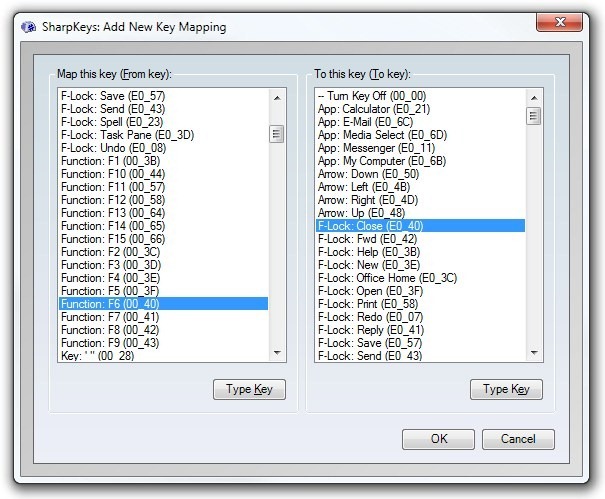
SharpKeys працює на Windows XP, Windows Vista, Windows 7 та Windows 8. Ми протестували додаток на Windows 7, 64-бітній версії.
Завантажте SharpKeys













Коментарі